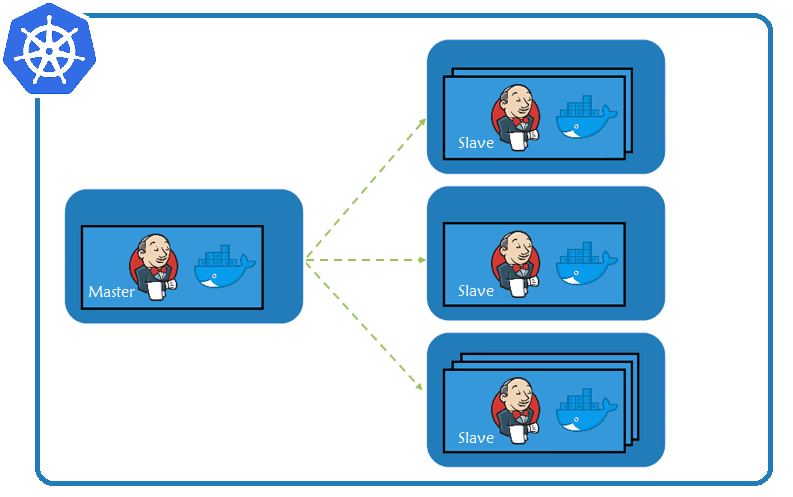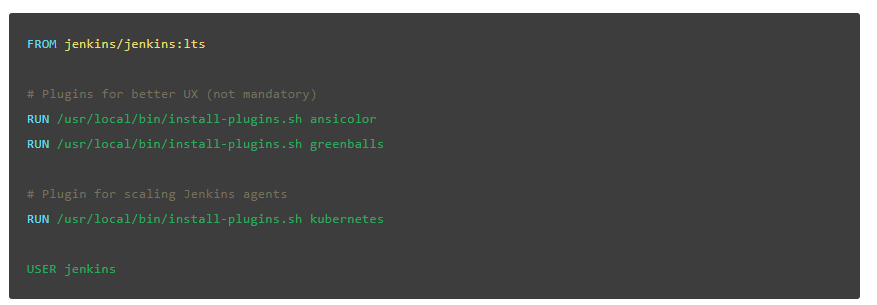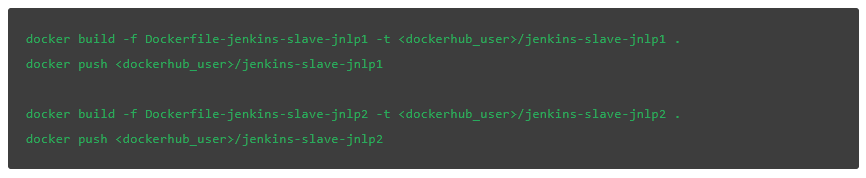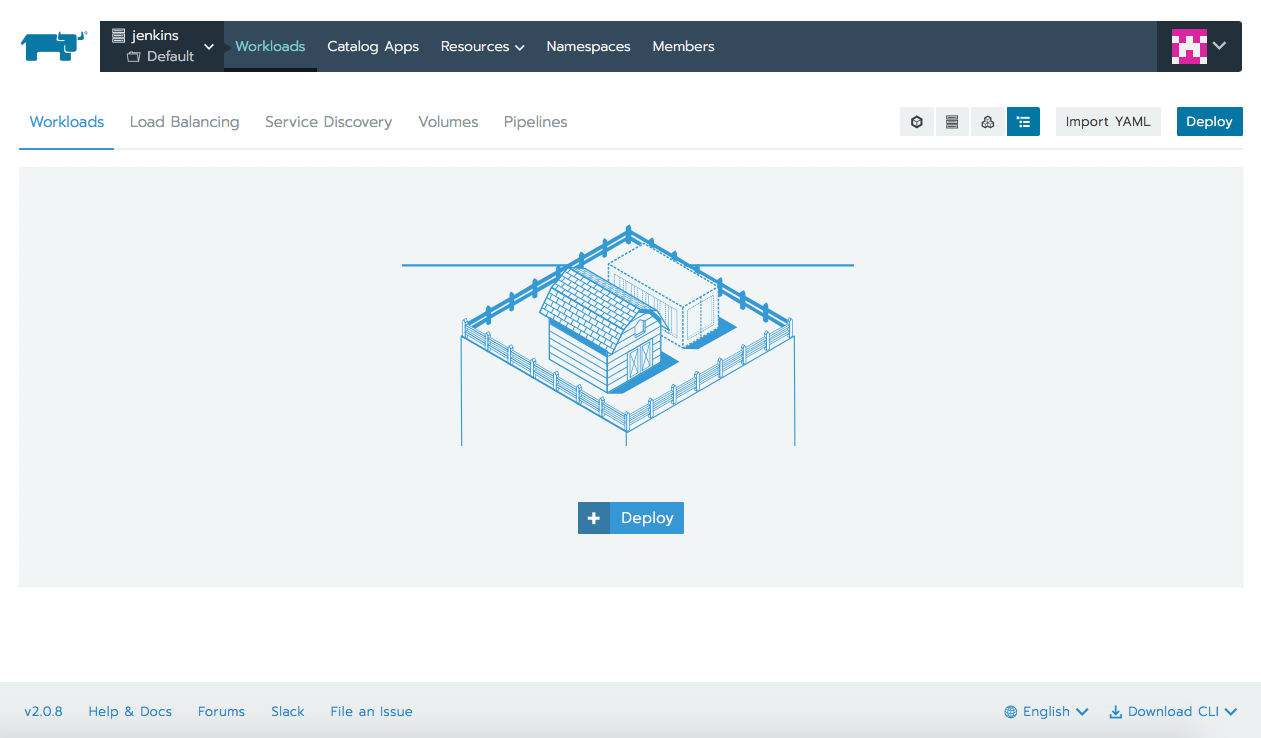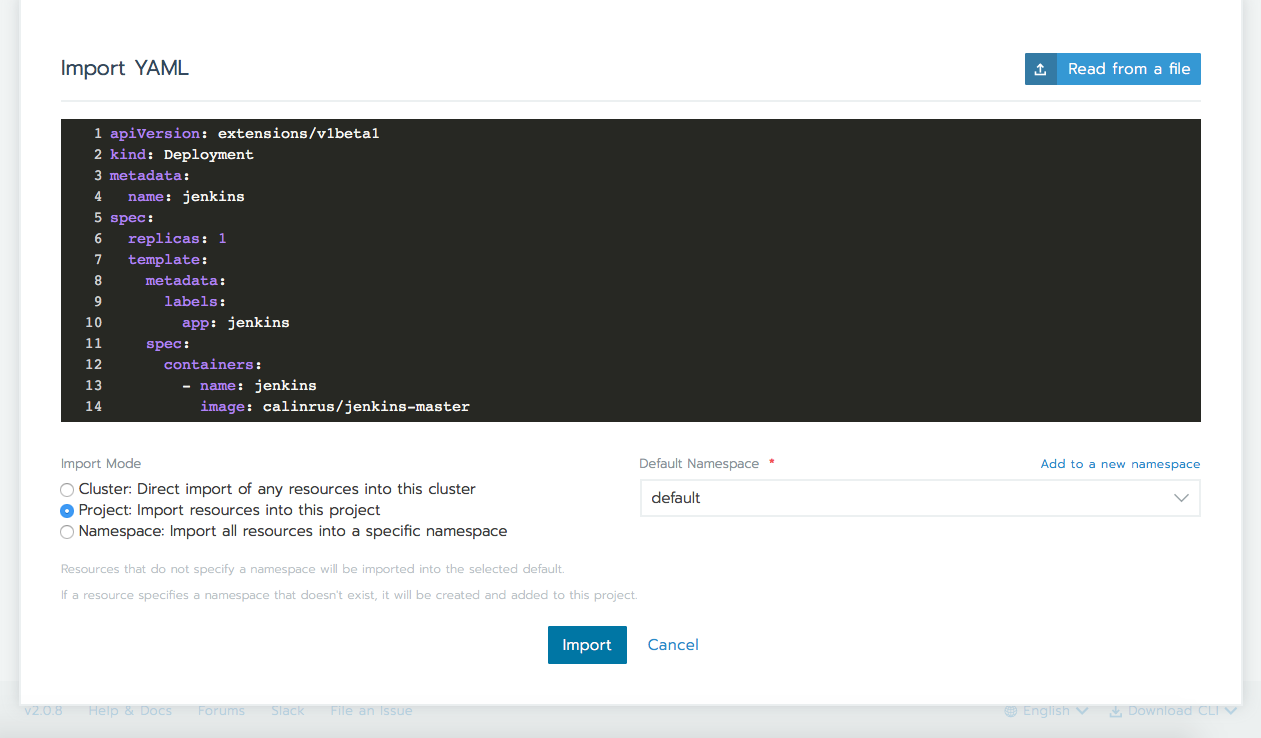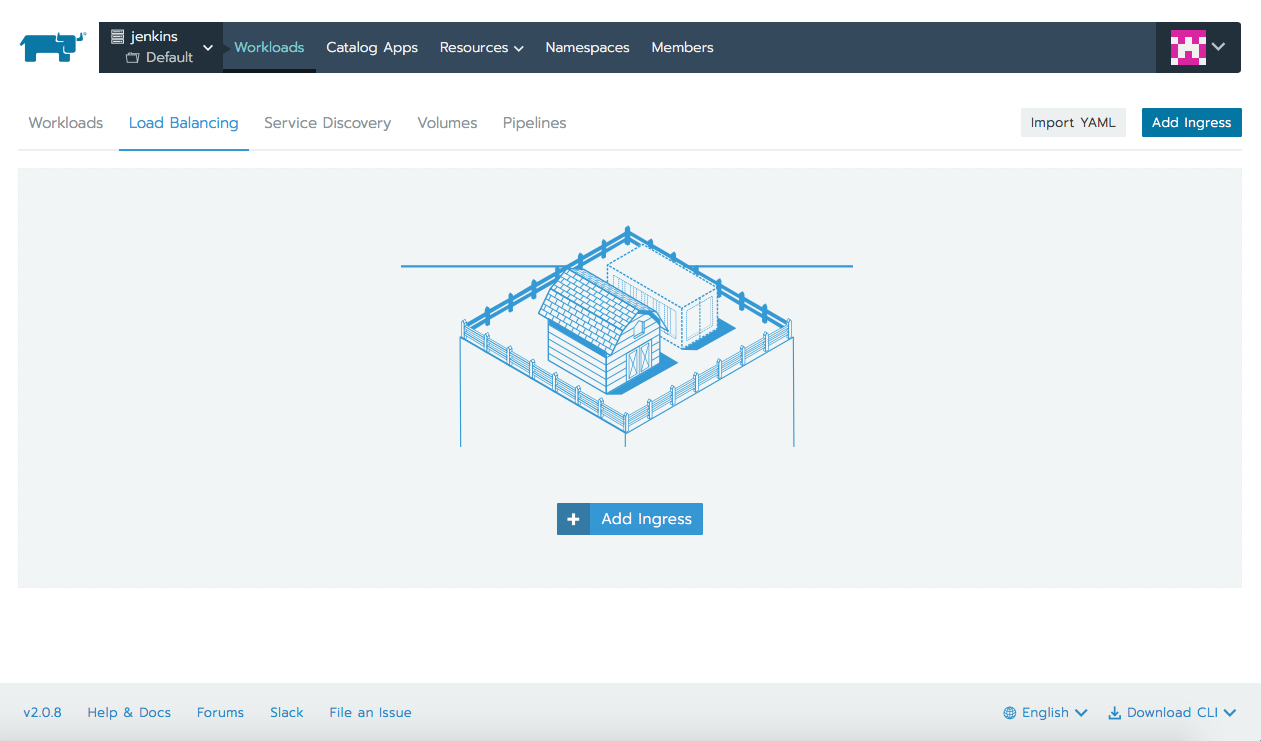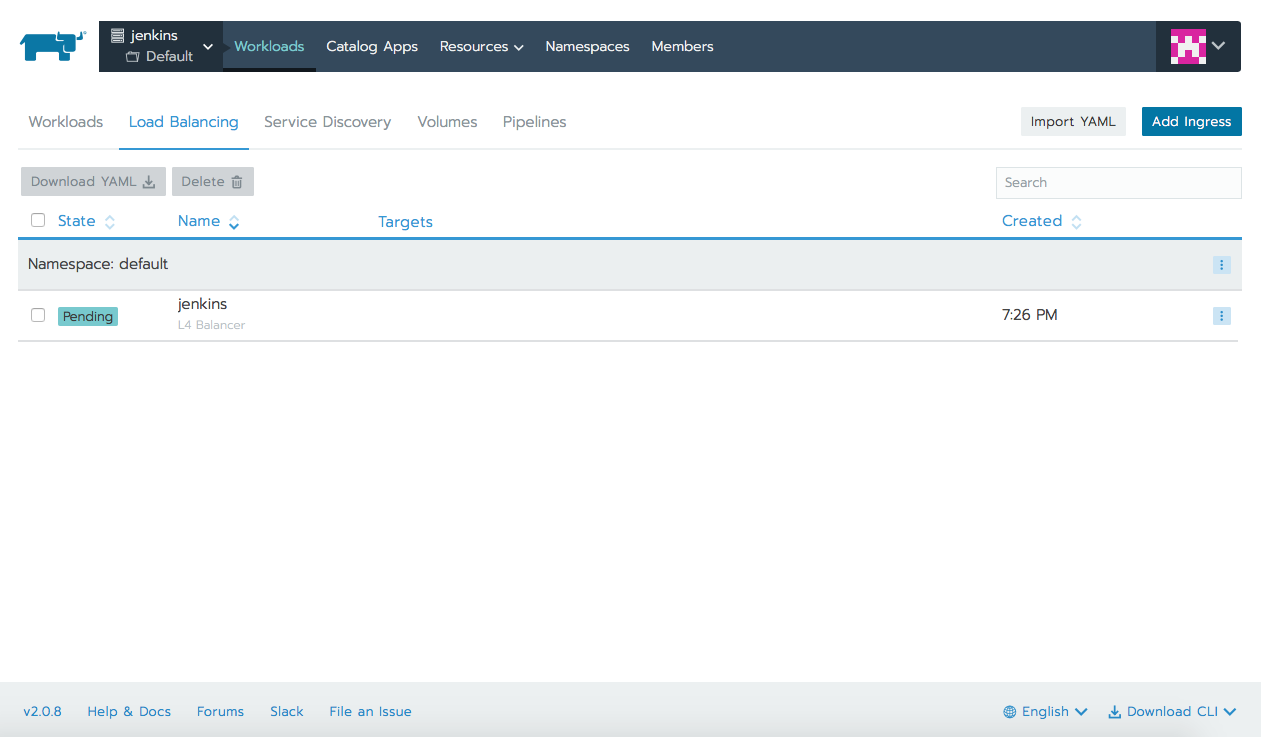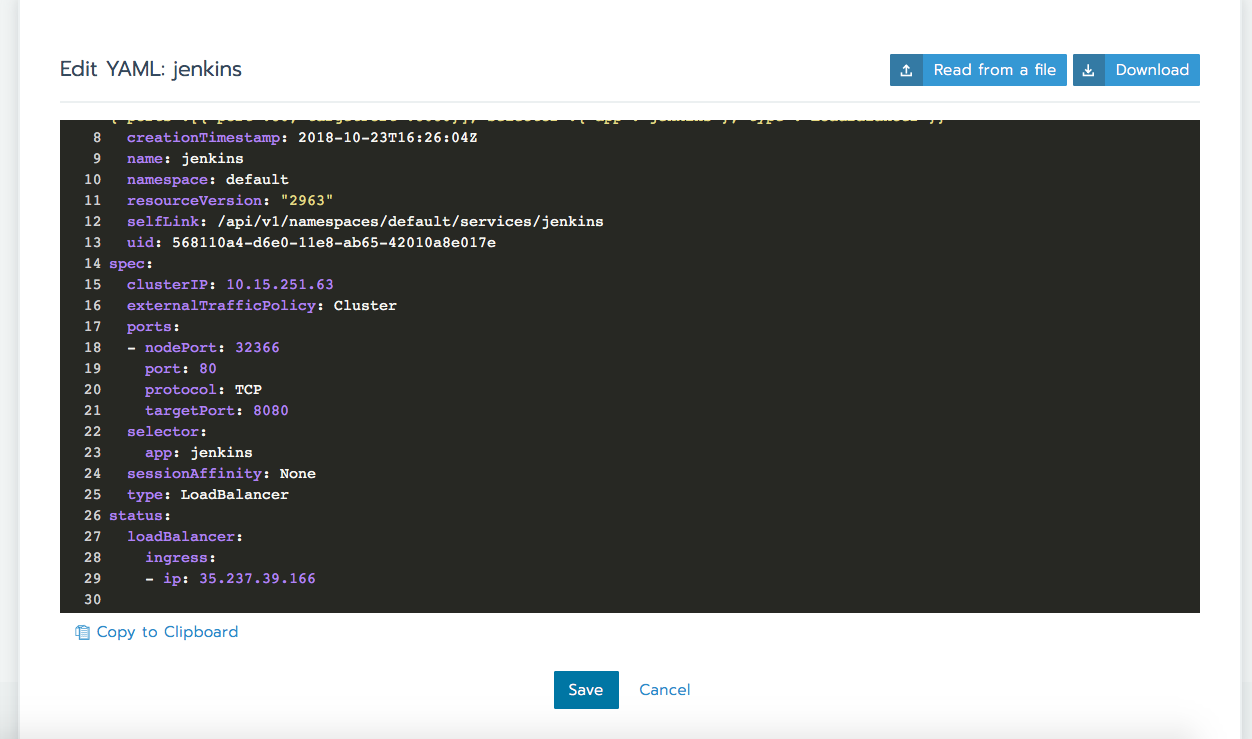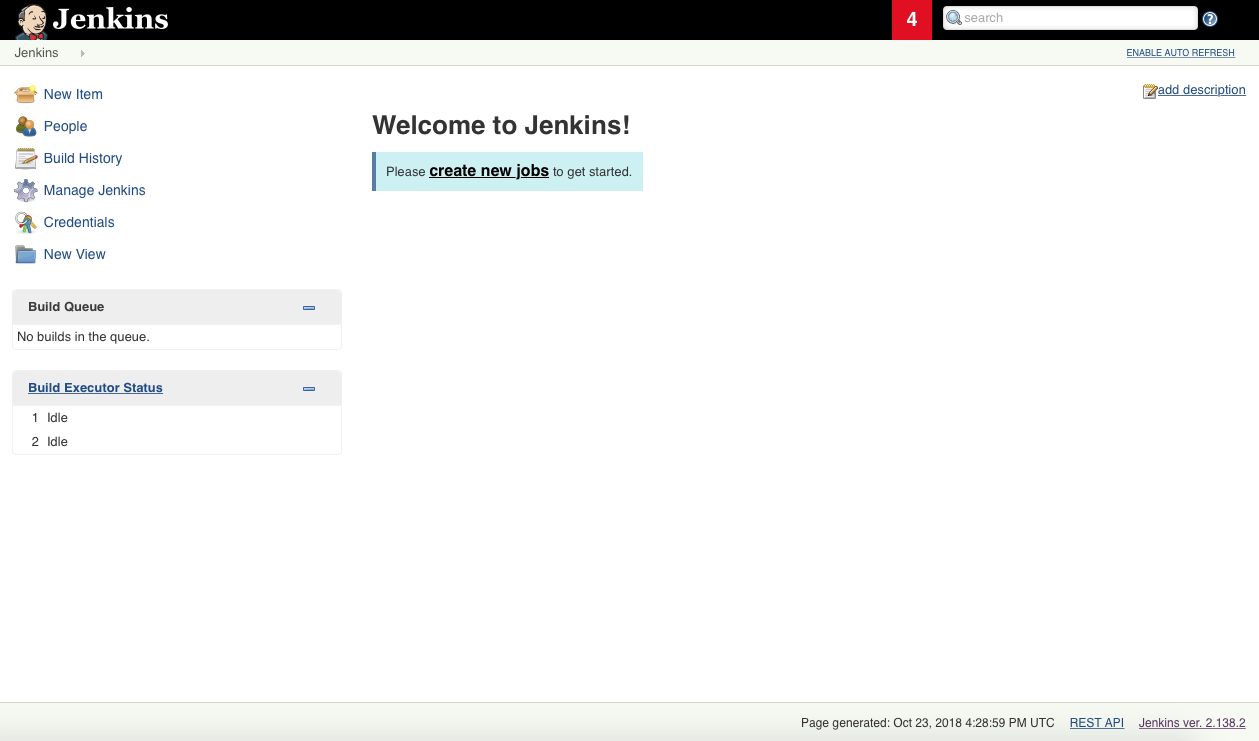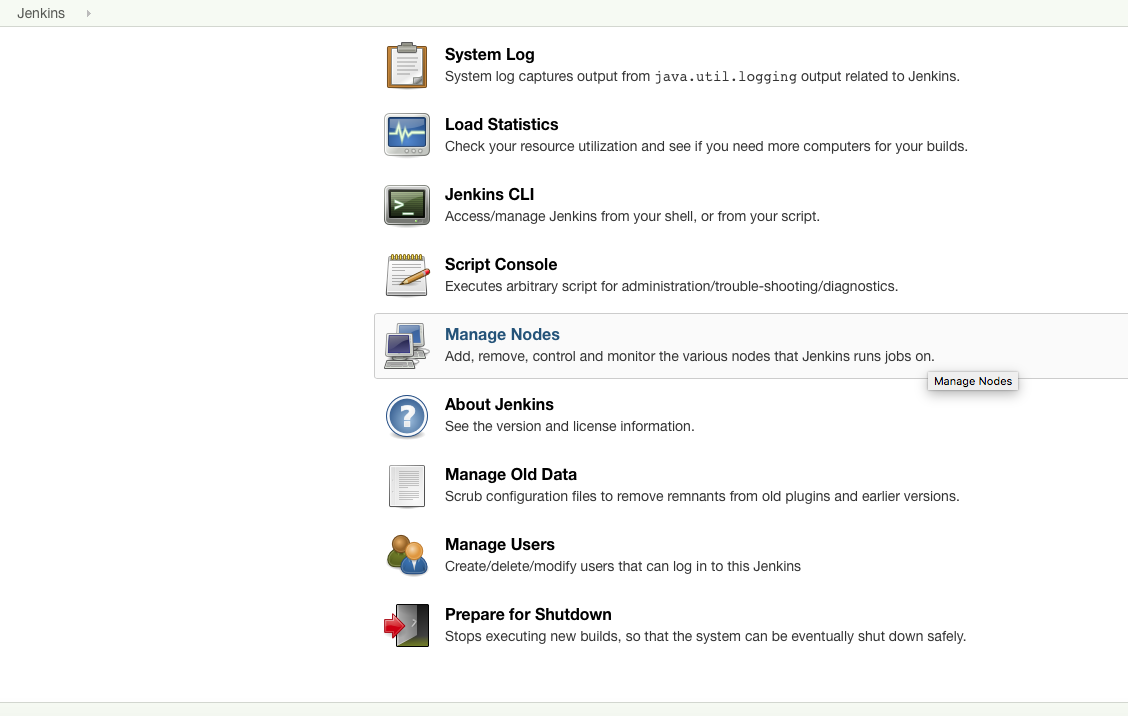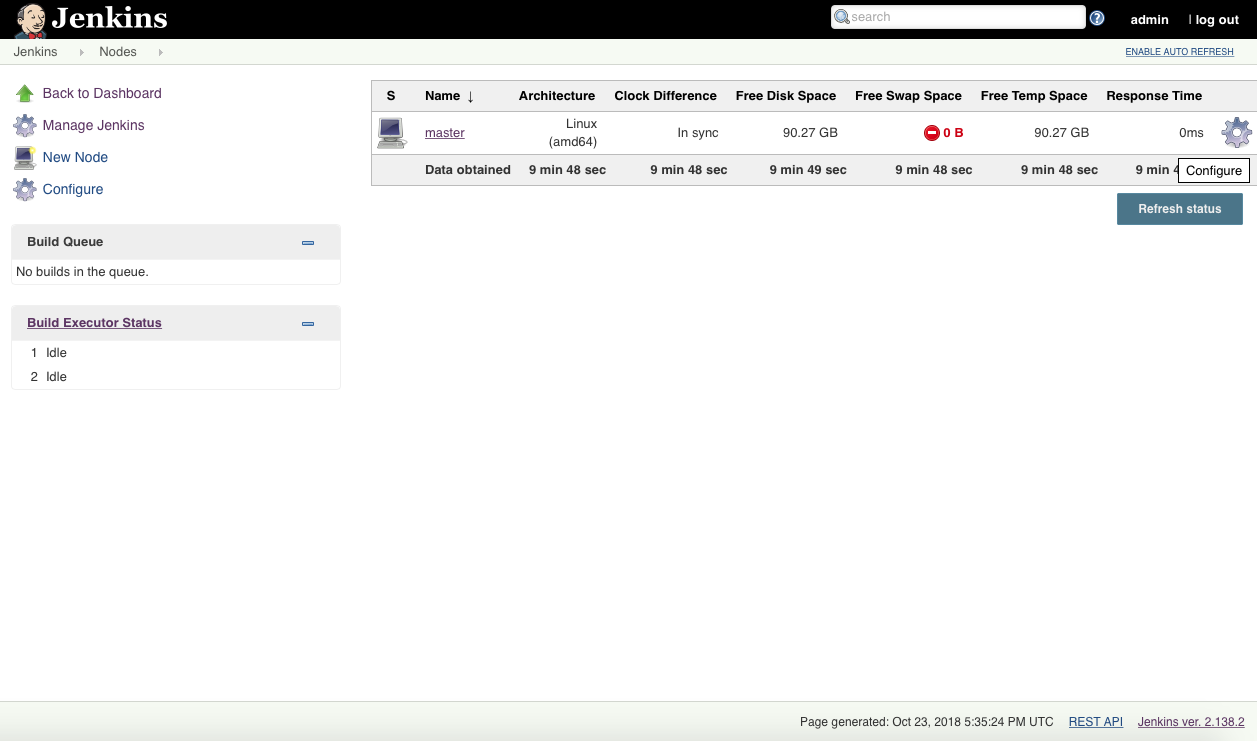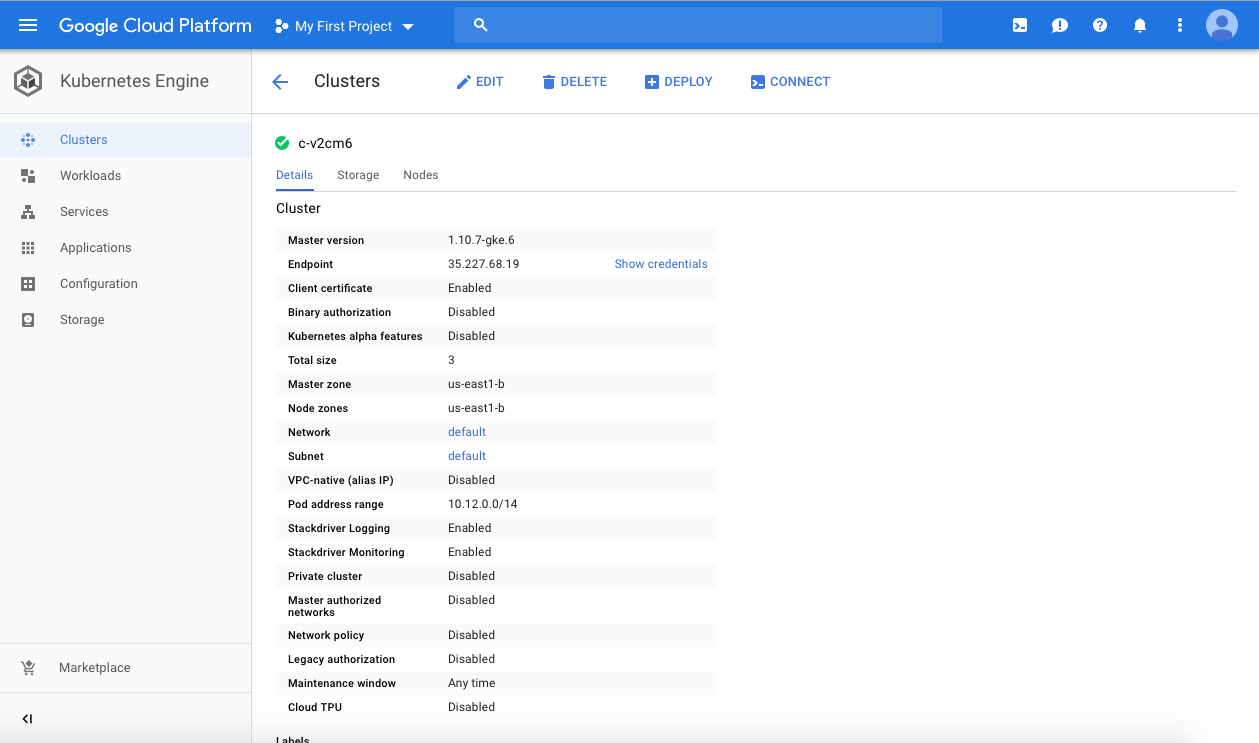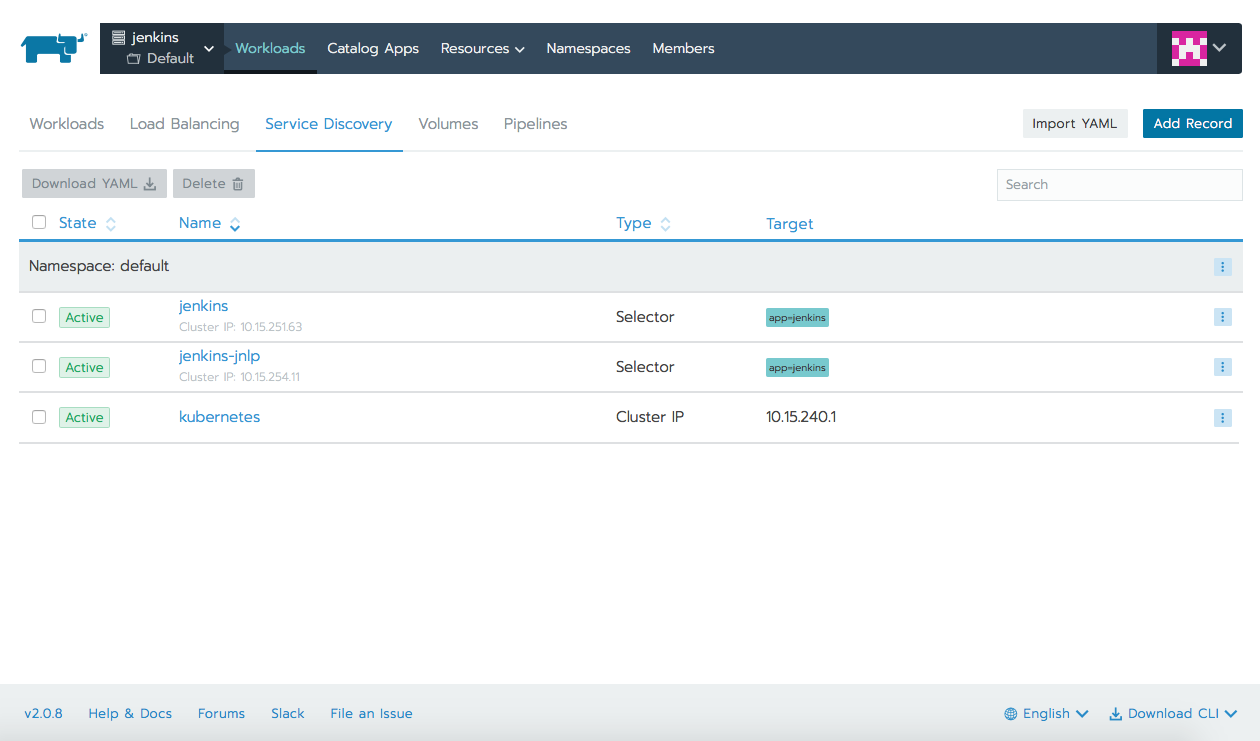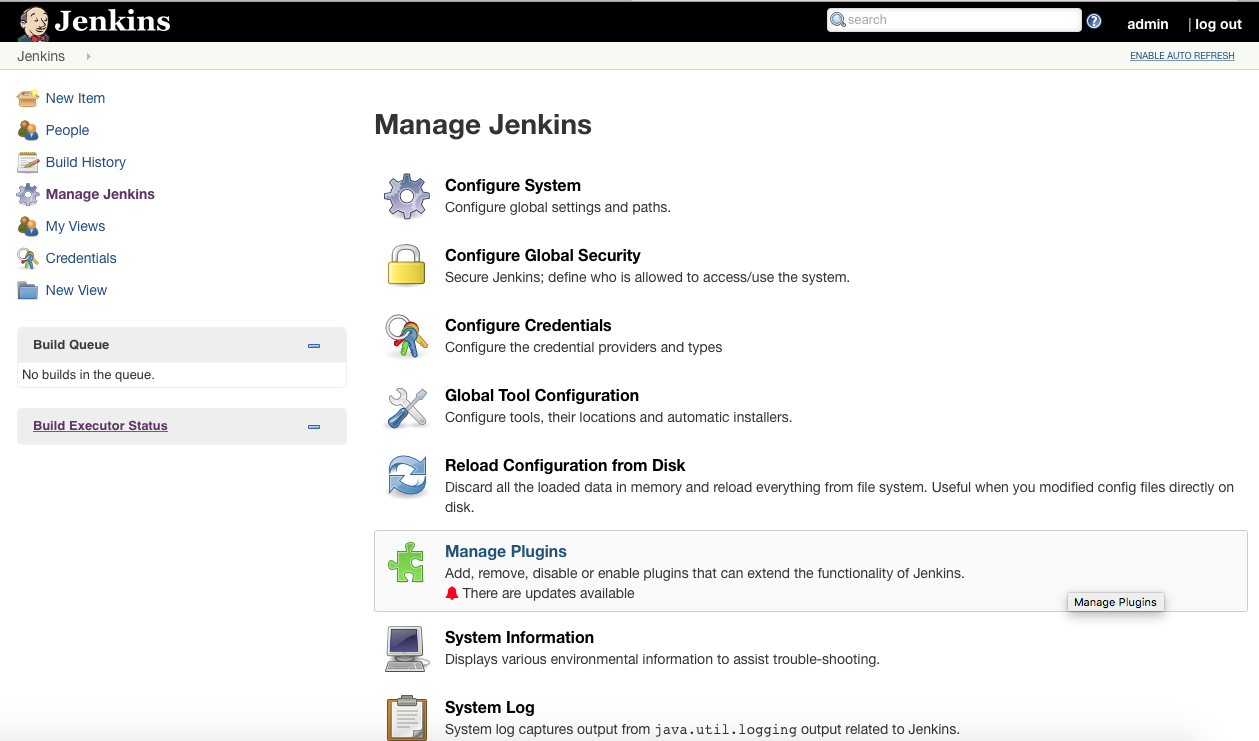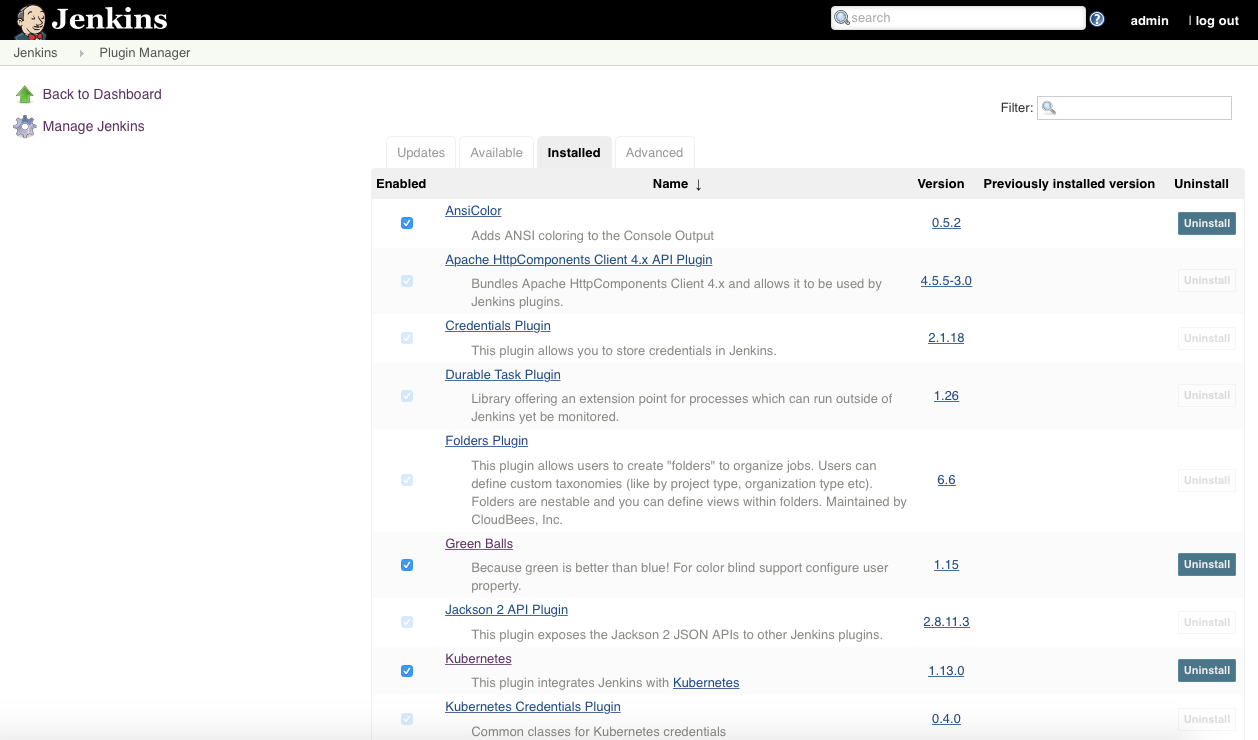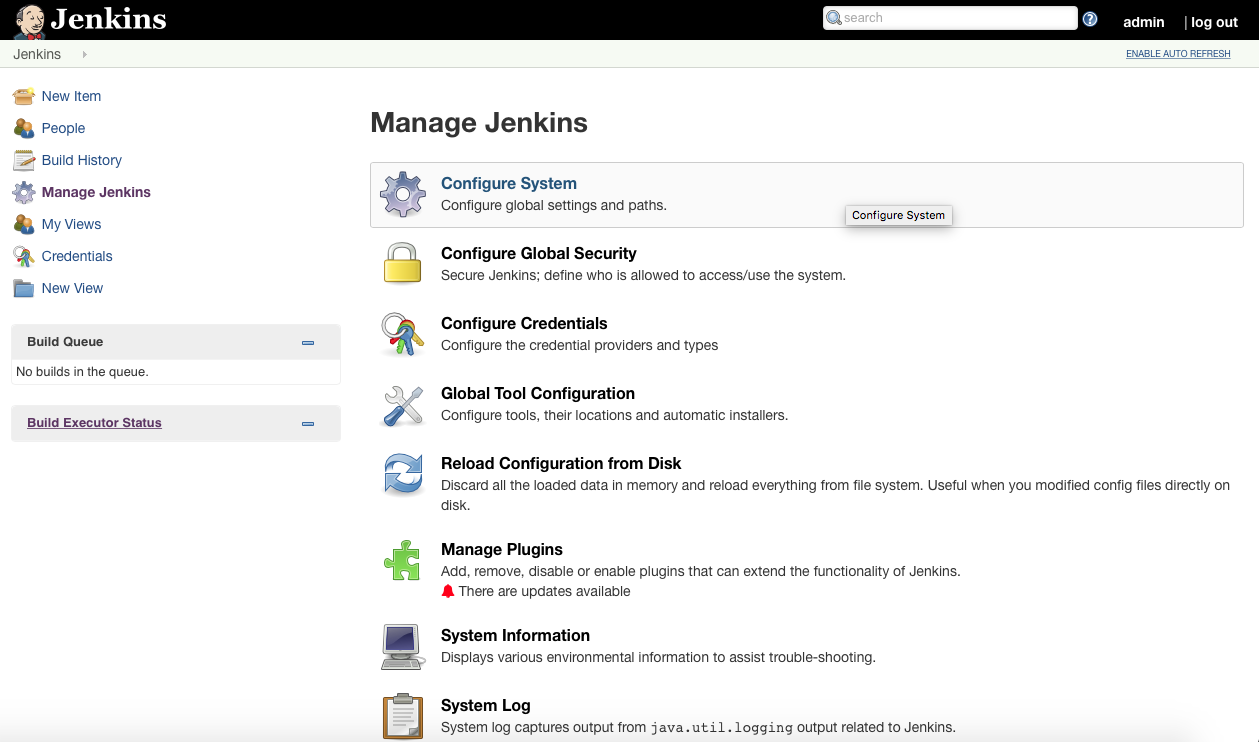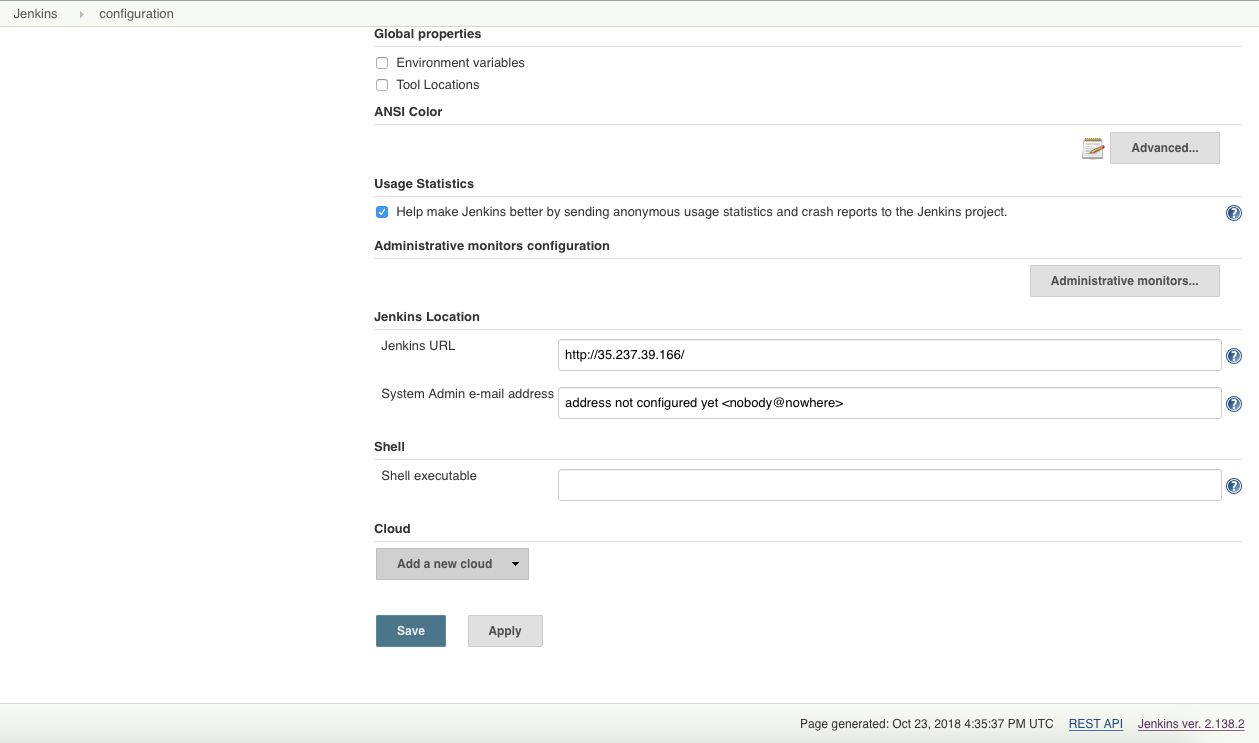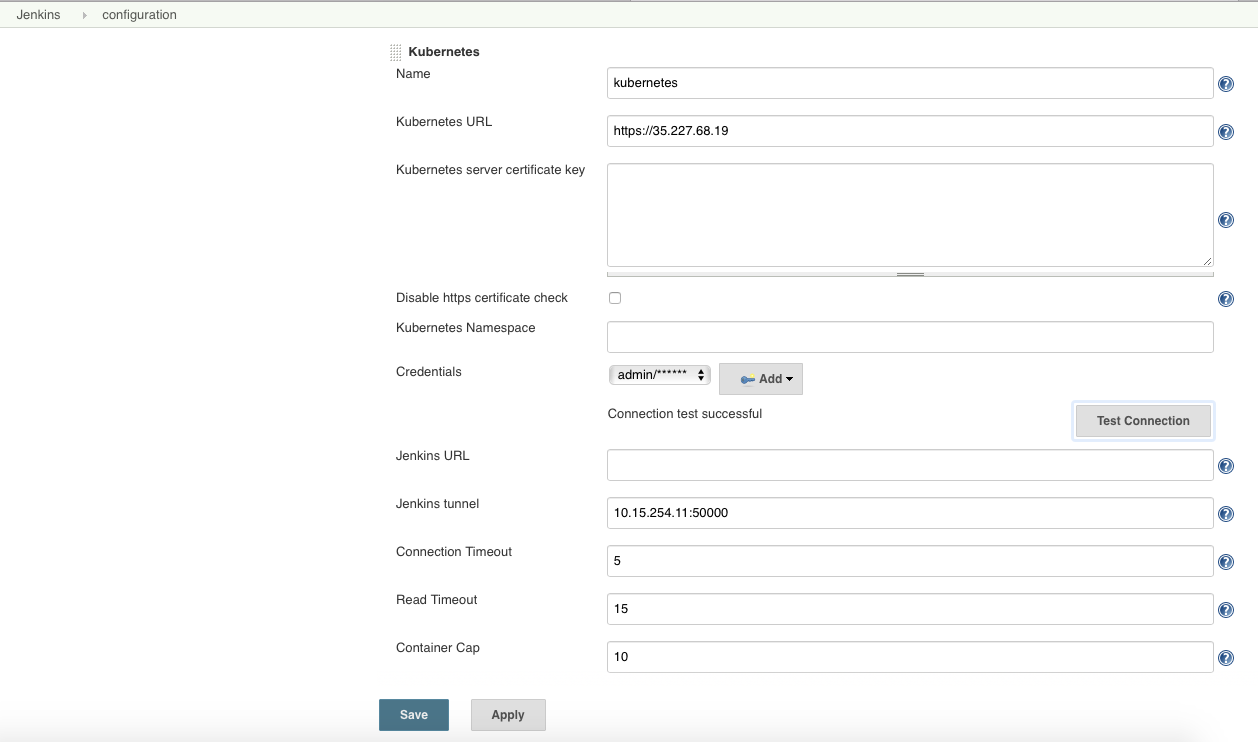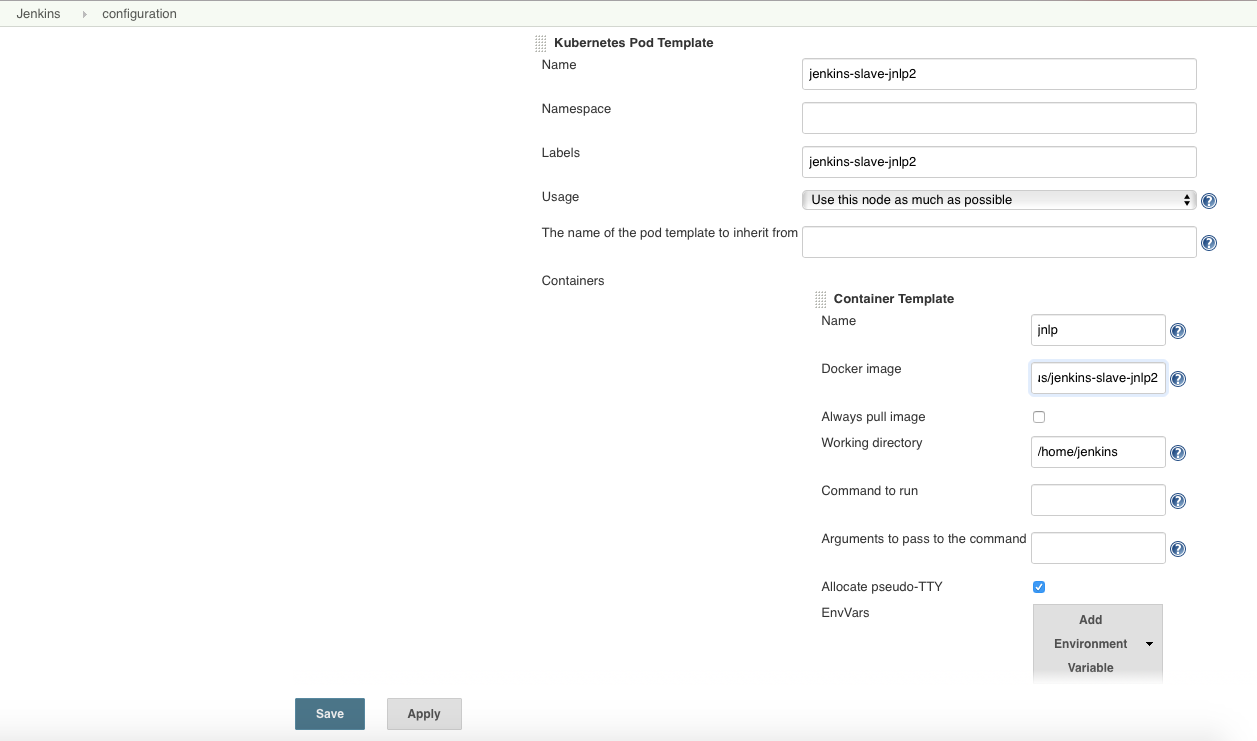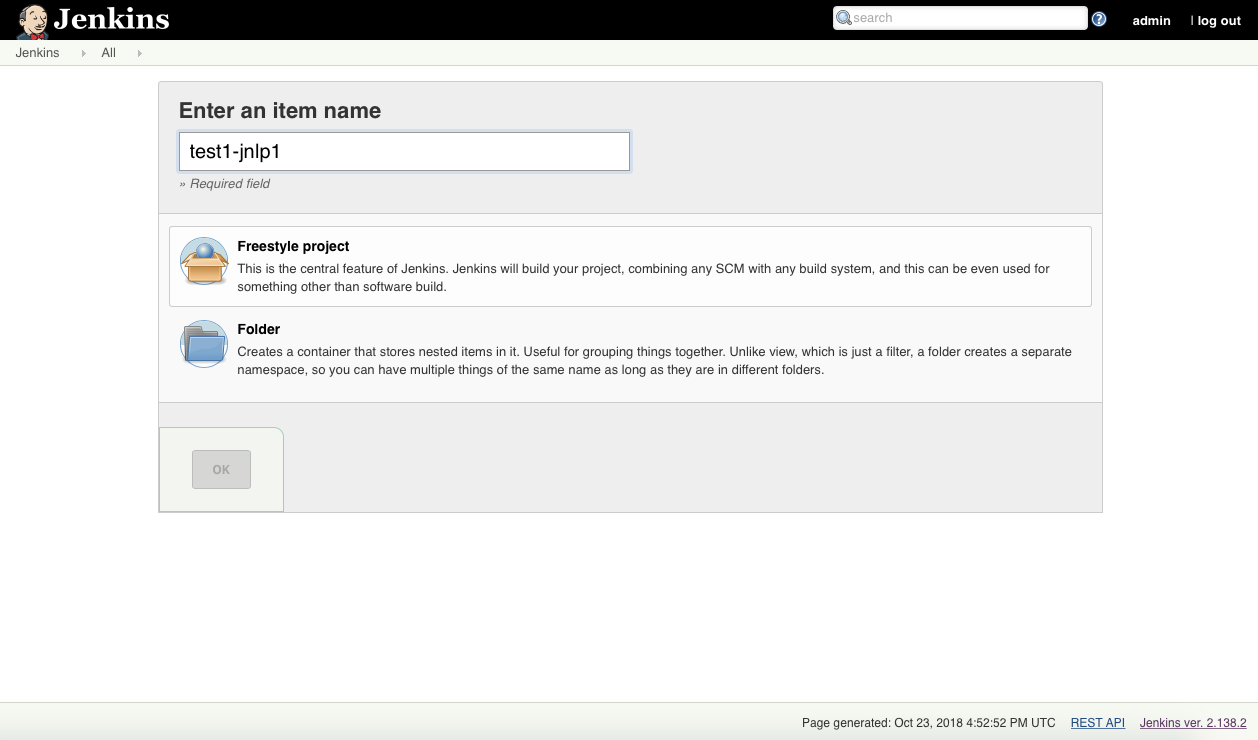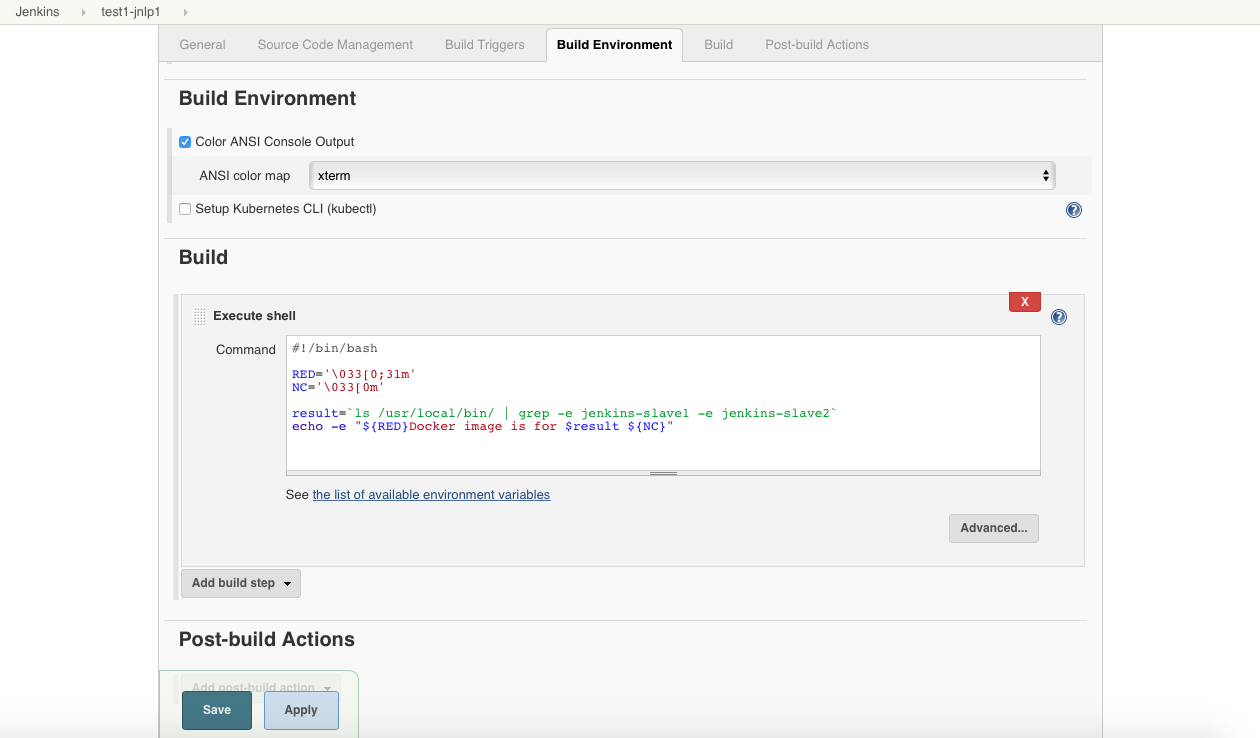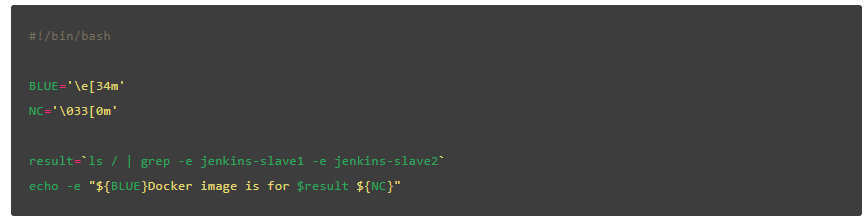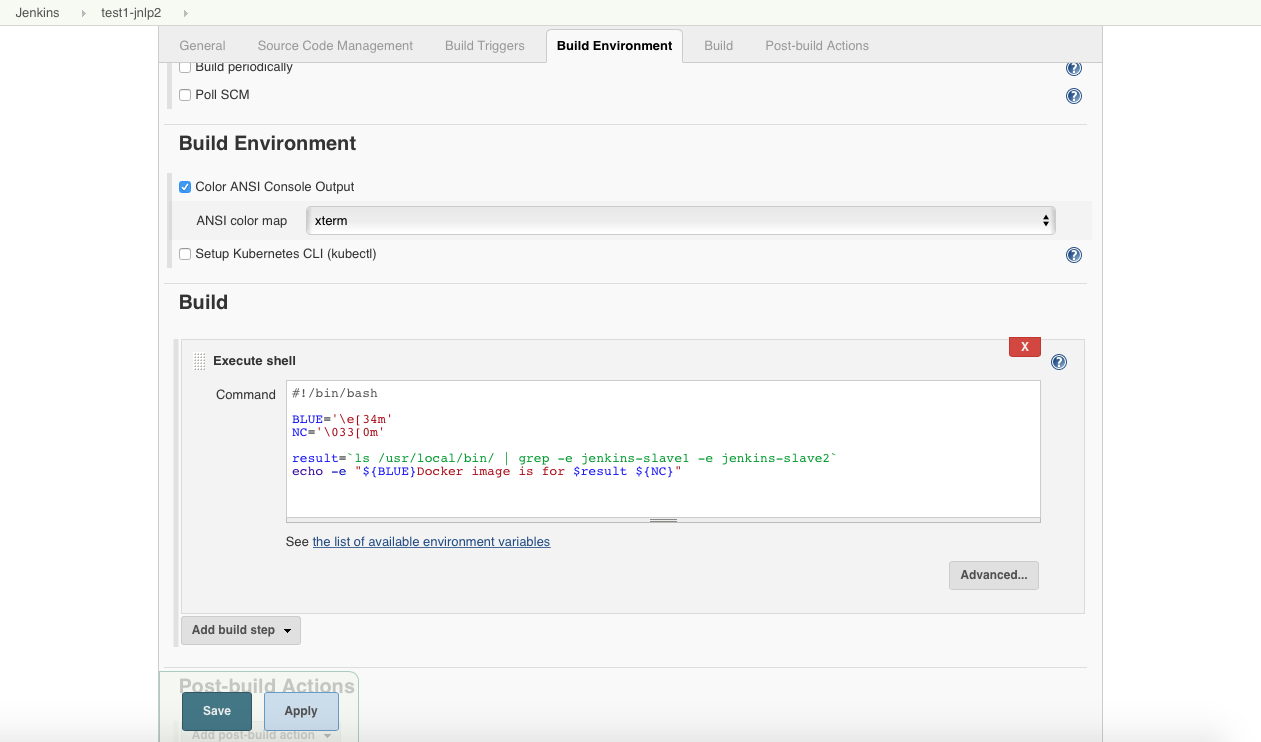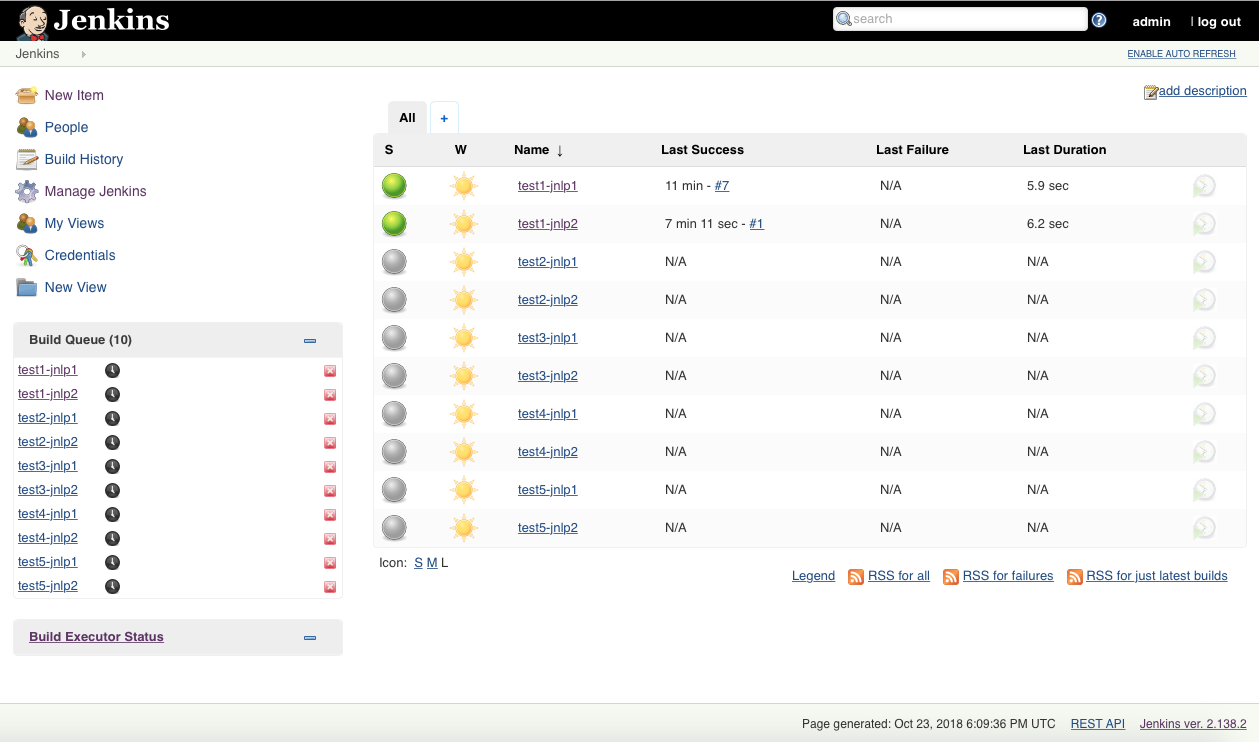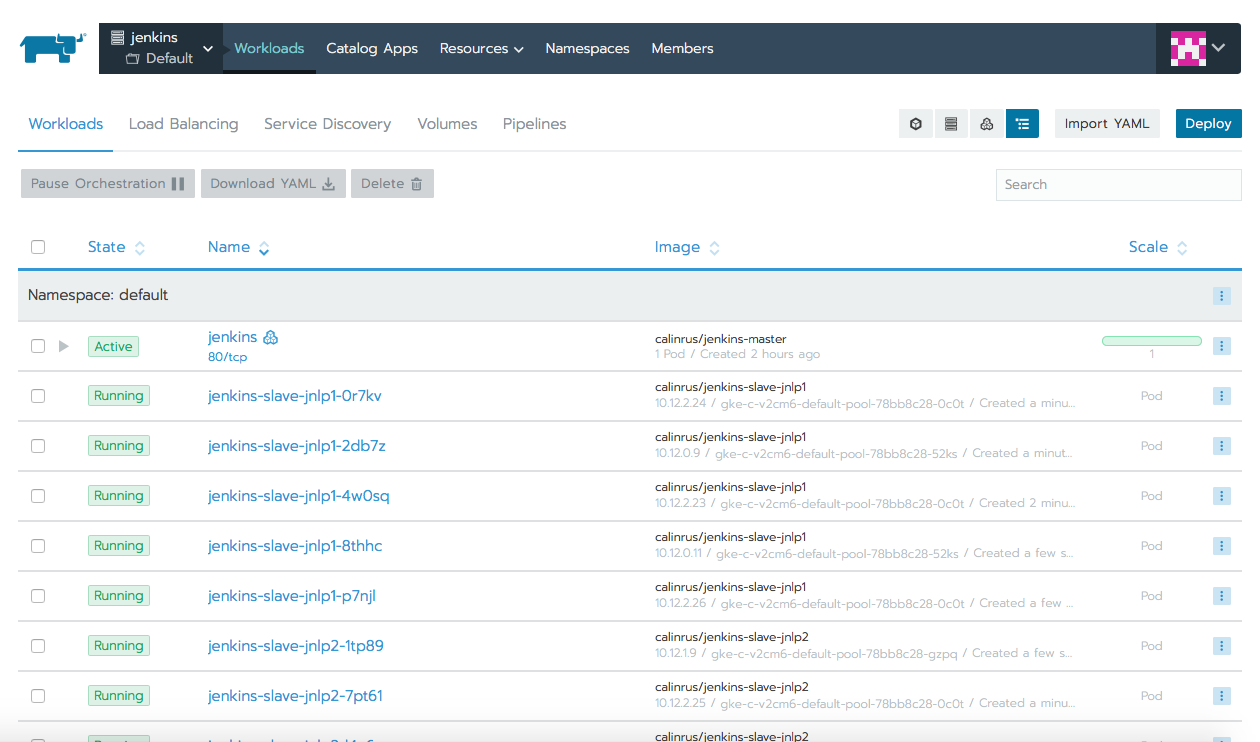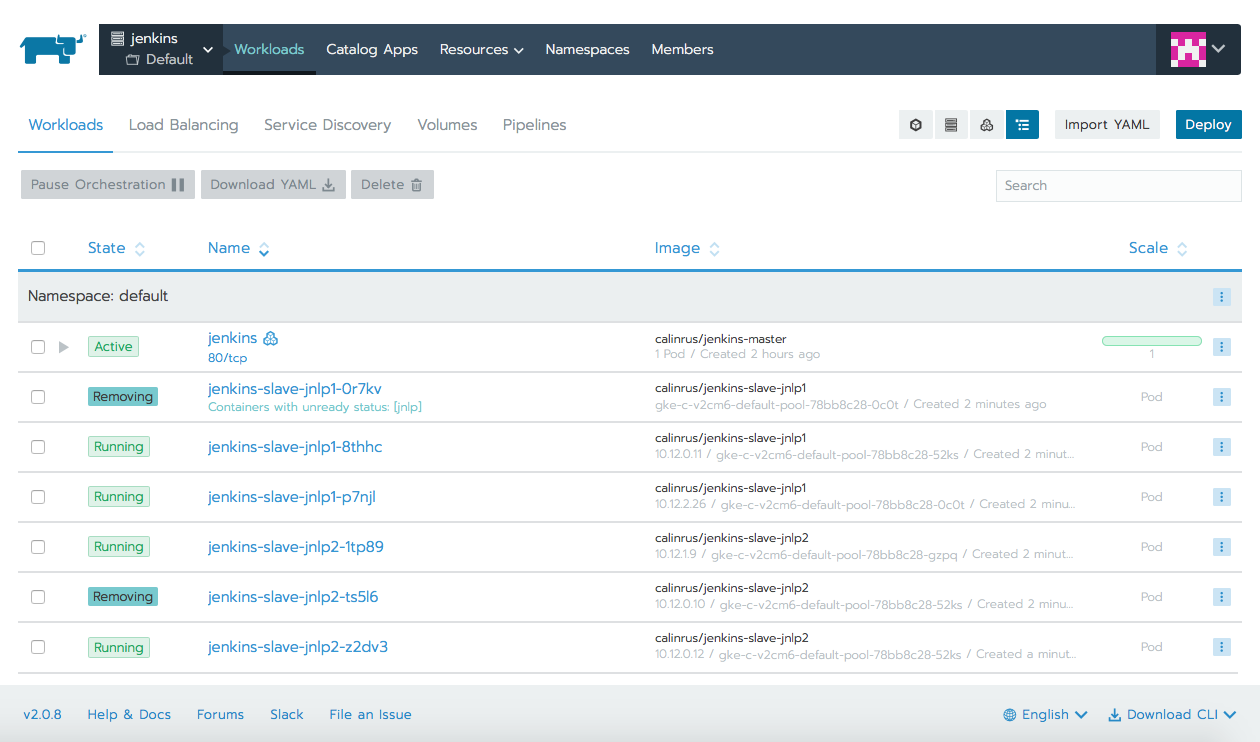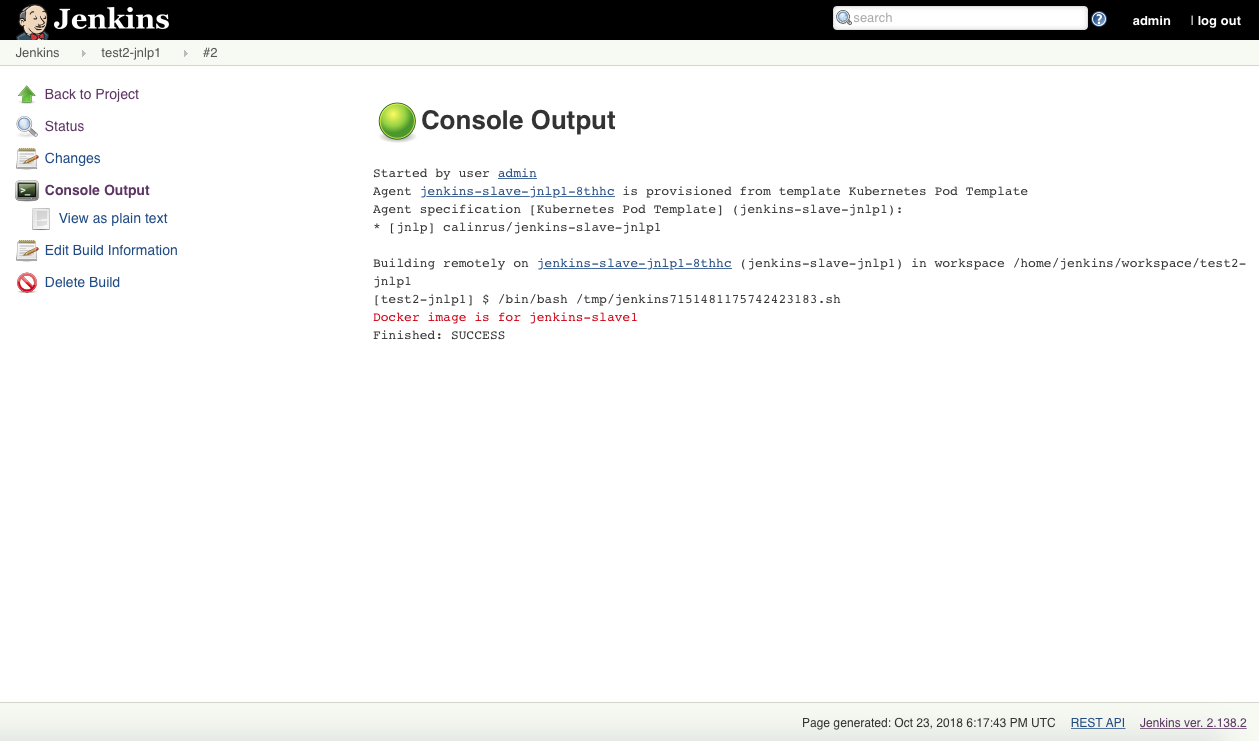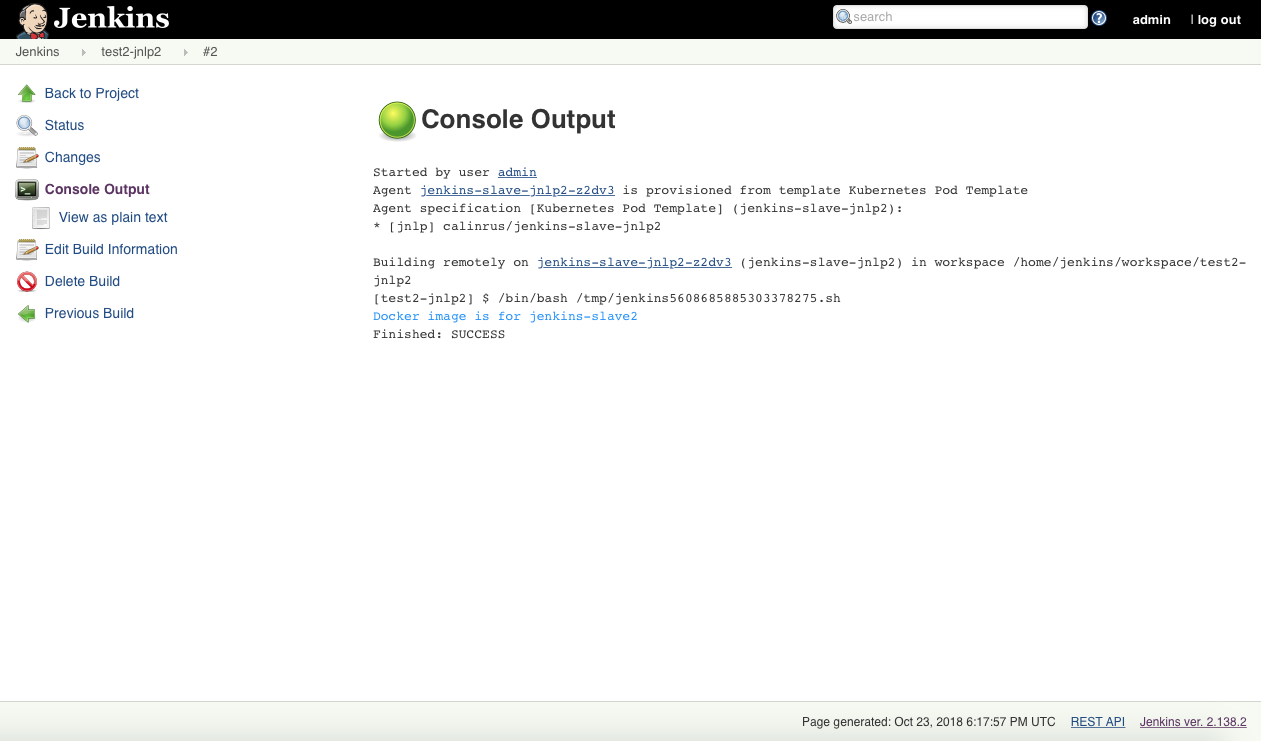在本教程中,我們將使用Rancher在Kubernetes上部署和伸縮Jenkins。按照本文的步驟一步步來,你將會使用到我們用來測試實際構建作業的master-agent體系結構,創建出功能齊全的Jenkins。
介 紹
Jenkins是一個開源的持續集成和持續交付工具,它可以用來自動構建、測試和部署軟件。在全世界有超過一百萬的用戶在使用Jenkins,它是目前最流行的自動化服務器。Jenkins的優勢包括:
-
是一個擁有龐大社區支持的開源軟件
-
基於Java的代碼庫,使其可以移植到所有主要平臺
- 有超過1000個插件的豐富生態系統
Jenkins能夠與主流的源代碼管理系統(Git、SVN、Mercurial以及CVS)、主流的構建工具(Ant、Maven、Grunt)、shell腳本和Windows批處理命令、測試框架、報表生成器的都良好地協同工作。Jenkins的插件還提供了對Docker和Kubernetes的支持,Docker和Kubernetes能夠創建、部署基於雲的微服務環境,並且把它們投入到測試和生產部署中。
Jenkins支持master-agent體系結構(許多build agents/構建代理根據master服務器調度來完成任務),使其具有高度的可伸縮性。Master的工作是安排構建作業,將作業分發給代理實際執行,監視這些代理並獲得構建的結果。除此之外,master服務器還可以直接執行構建作業。
代理的任務是構建從master服務器發送過來的作業。作業可以配置在指定類型的代理商運行,如果沒有特別需求,Jenkins就簡單地選擇下一個可用代理。
Jenkins的可伸縮性可以帶來許多便利:
-
並行運行多個構建方案
-
自動地掛載和移除代理,節約開銷
- 分配負載
當然,儘管Jenkins包含了這種開箱即用的可伸縮性特性,配置它的過程卻並不是很簡單。有許多能夠擴展Jenkins的選擇,而其中一種強大的選擇就是使用Kubernetes。
Kubernetes是什麼?
Kubernetes是一個開源的容器編排工具。它主要用來幫助操作人員部署、伸縮、更新和維護服務,以及提供服務發現機制來管理節點集羣上的容器化應用程序。你可以查看官方文檔,瞭解更多關於Kubernetes的內容和用途:
https://kubernetes.io/docs/concepts/overview/what-is-kubernetes/
Kubernetes是管理可伸縮的、基於容器的工作負載的最佳工具之一。包括Jenkins在內的大多數應用程序都可以進行容器化,而這也使得Kubernetes成爲了非常好的選擇。
項目目標
在我們開始之前,先花一點時間描述一下我們將要構建的系統。
我們首先會將Jenkins master實例部署到Kubernetes集羣上。我們將使用Jenkins的kubernetes插件。我們將使用Jenkins的kubernetes插件,通過提供動態代理來適配當前的工作負載,在集羣上擴展Jenkins。該插件基於具體的Docker鏡像啓動代理,爲每個構建創建一個Kubernetes pod。在構建完成後,Jenkins將刪除pod來節省資源。代理則使用JNLP(Java Network Launch Protocol,Java網絡啓動協議)啓動,因此容器能夠在啓動和運行之後自動連接到Jenkins master。
前期準備和安裝
你需要準備這些東西來完成本教程:
Linux機器用於運行Rancher:我們還會使用它構建自定義的Jenkins鏡像。可以按照Rancher安裝入門指南在主機上安裝Docker和Rancher:
https://rancher.com/quick-start/
Docker Hub賬戶:我們需要一個帶有容器鏡像倉庫的賬戶,爲Jenkins master和代理推送自定義鏡像。
GCP賬戶:我們將在GCP上部署Kubernetes集羣。谷歌雲平臺的free-tier應該能夠完成這項工作。您實際使用其他公有云,操作也是一樣的。
爲Jenkins組件構建自定義的鏡像
那麼我們先從給Jenkins組件構建自定義鏡像開始,將它們推送到Docker Hub。
登錄到Linux服務器,在那裏你就可以運行Rancher並構建鏡像。如果還沒有安裝Docker和Rancher,請按照Rancher快速入門指南在主機上安裝Docker和Rancher。主機準備好後,我們就可以準備dockerfile了。
編寫Jenkins Master Dockerfile
我們先在當前文件夾下創建一個名爲Dockerfile-jenkins-master的文件,來定義Jenkins master鏡像:
在文件內部,加入下面Dockerfile構建命令。這些命令使用主Jenkins Docker鏡像作爲基礎,配置我們用於部署到Kubernetes集羣的插件:
完成後,保存並關閉文件
編寫Jenkins代理的Dockerfiles
接下來,我們就可以爲Jenkins代理創建Dockerfile文件了。我們將創建兩個代理鏡像,演示Jenkins如何正確識別爲每個作業準備的正確代理。
在當前目錄中創建一個空文件。我們將把它複製到鏡像中作爲正在構建的每個代理的標識符:
現在,爲第一個代理鏡像創建Dockerfile
該鏡像將把空文件複製到一個唯一的名稱,標記所使用的代理。
完成之後保存並關閉文件
最後,定義第二個代理。這個和前一個代理相同,不過使用了不同的文件標識符:
保存並關閉文件
現在你的工作目錄看起來應該是這樣的:
構建鏡像並Push到Docker Hub
有了準備好的Dockerfile,我們現在就準備構建和push鏡像到Docker Hub啦。
首先構建Jenkins master的鏡像:
注意:下面的命令中,將 <dockerhub_user>替換成自己的Docker Hub賬戶名
[root@rancher-instance jenkins-kubernetes]# docker build -f Dockerfile-jenkins-master -t <dockerhub_user>/jenkins-master .
當命令的結果返回之後,查看新創建的鏡像:
使用賬戶憑證登錄到Docker Hub:
[root@rancher-instance jenkins-kubernetes]# docker loginLogin with your Docker ID to push and pull images from Docker Hub. If you don't have a Docker ID, head over to https://hub.docker.com to create one.<br/>Username:<br/>Password: <br/>Login Succeeded
現在,將鏡像推送到Docker Hub:
注意:下面的命令中,同樣注意替換成自己的Docker Hub賬戶
你可能還需要同樣的命令來構建第二個鏡像給Jenkins JNLP代理:
注意:下面的命令中,注意將<dockerhub_user>替換成自己的Docker Hub賬戶名
如果一切順利,你就能在Docker Hub賬戶中看到下圖這個狀態:
使用Rancher部署集羣
現在我們的鏡像已經發布,就可以使用Rancher來幫助部署GKE集羣了。如果您之前安裝了Rancher,通過web瀏覽器訪問服務器的ip地址就能登錄到實例了。
接下來,創建新的GKE集羣。這裏爲了創建具有訪問權限的服務賬戶,你需要登錄到谷歌雲賬戶。使用其他的公有云服務所需的步驟也是相似的,具體可以參考文檔學習如何創建服務賬號,以及如何與Rancher一起部署集羣:
https://rancher.com/docs/rancher/v2.x/en/cluster-provisioning/hosted-kubernetes-clusters/
在集羣上部署Jenkins
在集羣準備好之後,我們就可以部署Jenkins master和創建一些服務了。如果你對kubectl比較熟悉,你可以直接用命令行來實現;不過通過Rancher的UI,你也能很容易地部署所有需要的組件。
無論你選擇何種方式將工作負載添加到集羣上,都需要在本地計算機上創建下面的文件來定義需要創建的對象。
首先創建一個文件定義Jenkins部署:
在文件裏粘貼下面的內容:
注意:下面的內容中將<dockerhub_user>替換成自己的Docker Hub賬戶名
`apiVersion: extensions/v1beta1
kind: Deployment
metadata:
name: jenkins
spec:
replicas: 1
template:
metadata:
labels:
app: jenkins
spec:
containers:
- name: jenkins
image: <dockerhub_user>/jenkins-master
env:- name: JAVA_OPTS
value: -Djenkins.install.runSetupWizard=false
ports: - name: http-port
containerPort: 8080 - name: jnlp-port
containerPort: 50000
volumeMounts: - name: jenkins-home
mountPath: /var/jenkins_home
volumes:
- name: JAVA_OPTS
- name: jenkins-home
emptyDir: {}`
下面,創建一個文件配置我們需要的兩個服務。
一個是LoadBalancer服務,它將提供一個公開的IP地址便於我們在Internet上訪問Jenkins。另一個是ClusterIP服務,用於在master和代理之間的內部通信,之後會用到該服務:
在文件內,複製下面的YAML結構:
`apiVersion: v1
kind: Service
metadata:
name: jenkins
spec:
type: LoadBalancer
ports:
- port: 80
targetPort: 8080
selector:
app: jenkins
apiVersion: v1
kind: Service
metadata:
name: jenkins-jnlp
spec:
type: ClusterIP
ports: - port: 50000
targetPort: 50000
selector:
app: jenkins`
在Rancher上,點擊自己管理的集羣(例子中名爲jenkins)。在左上角的菜單中,選擇Default項目,然後選擇Workloads選項卡。
現在,點擊Import YAML。在接下來的頁面中,點擊右上角的Read from a file按鈕。選擇在本地創建的deployment.yml文件並點擊Import。
Rancher將在集羣上面部署一個基於你Jenkins master鏡像的pod
接下來,我們需要在Jenkins master上配置訪問UI的方式。
在Load Balanced選項卡中,按照先前導入文件一樣的操作。單擊Import YAML按鈕,接着點Read from a file按鈕。然後從自己的電腦中選擇service.yml文件,點擊Import按鈕。
Rancher會開始創建你的服務。部署負載均衡會花費一些時間。
在service狀態成爲Active後,你可以點擊在負載均衡器行後側的三個垂直點,選擇View/Edit YAML來找到它的公共IP地址。在這裏,向下滾動界面找到在status->loadBalancer->ingress->ip下的IP地址。
這樣我們就可以通過該IP地址在web瀏覽器中訪問Jenkins UI了。
配置動態的構建代理
有了Jenkins master啓動運行後,我們可以進一步配置動態構建代理,以在必要的時候可以自動啓動Pods。
禁用默認Master構建代理
Jenkins UI中左側的Build Executor Status下,默認配置了兩個Executor,等待執行構建作業,它們是由Jenkins master提供的。
主實例應該只負責調度構建作業、將作業分發給代理以供執行、監視代理並獲取構建結果。因爲我們不希望主實例執行構建,因此要禁用這些。
點擊Manage Nodes之後的Manage Jenkins。
單擊與master行上的齒輪圖標。
接下來的頁面中,把# of executors設置成0,點擊Save。
這兩個空閒的executors將從UI左側的Build Executor Status中刪除。
收集配置信息
爲了在Kubernetes集羣上自動部署構建代理,我們需要一些信息來配置Jenkins。我們需要三條來自GCP賬戶的信息以及一條來自ClusterIP服務中的信息。
在你的GCP賬戶中,選擇Kubernetes Engine,接着是Clusters,然後點擊集羣的名稱。在Detail列中,複製端點IP供之後使用。這是我們需要讓Jenkins連接到集羣的URL:
下一步,點擊端點右側的Show credentials。複製Username和Password。
現在,切換到Rancher UI。在左上角菜單中,選擇Jenkins集羣上的Default項目。在上方的導航窗口中選擇Workloads選項卡,然後單擊頁面上的Service Discovery選項卡:
點擊jenkins-jnlp行上垂直的三個點,然後單擊View/Edit YAML。複製spec > clusterIP以及spec > ports > port中的值備用。
配置Jenkins Kubernetes插件
返回主Jenkins儀表盤,點擊Manage Jenkins,然後選擇Manage Plugins:
點擊Installed選項卡並查看Kubernetes插件是否安裝:
現在我們來配置插件。前往Manage Jenkins並選擇Configure System:
滑到頁面底部的Cloud部分。點擊Add a new cloud,選擇Kubernetes。
在下面的表單中,Kubernetes URL字段上輸入https://,然後輸入從GCP賬戶複製的集羣端點IP地址。
在Credentials下,點擊Add按鈕,選擇Jenkins。在出現的表單上,輸入從GCP賬戶複製的用戶名和密碼,單擊底部的Add按鈕。
返回到Kubernetes表單,從Credentials下拉菜單中選擇剛纔添加的憑據並單擊Test Connection按鈕。如果配置正確,則會顯示“Connection test successful”。
現在,向下滾動到頁面底部的Images部分,單擊Add Pod Template按鈕,然後選擇Kubernetes Pod Template。 使用唯一值填寫“Name”和“Labels”字段,以標識您的第一個代理。 我們將使用標籤指定應該使用哪個代理鏡像來運行每個構建。
接下來,在Jenkins tunnel字段中,輸入你在Rancher UI中從jenkins-jnlp服務檢索到的IP地址和端口,用冒號分隔:
現在,在Container字段中,單擊Add Container按鈕並選擇Container Template,在彈出的內容中填寫以下字段:
-
Name: jnlp(這是Jenkins代理需要的)
-
Docker image:<dockerhub_user>/Jenkins-slave-jnlp1(確保更改Docker Hub用戶名)
-
Command to run:刪除這裏的值
- Arguments to pass to the command:刪除這裏的值
其餘字段保持原樣。
接下來,單擊Add Pod Template按鈕,再次選擇Kubernetes Pod Template。對創建的第二個代理鏡像重複剛纔的過程,需要注意的是,在需要的時候要修改那些對應於第二個鏡像的值:
單擊Save按鈕保存修改並繼續。
測試動態構建作業
現在我們已經完成了配置工作,我們可以創建一些構建作業,保證Jenkins能夠在Kubernetes之上進行伸縮。這裏我們將爲每個Jenkins代理創建5個構建作業。
在Jenkins主頁面,單擊左側的New Item,爲第一個代理的第一個構建輸入名稱,選擇Freestyle project並單擊OK按鈕。
在下一頁的Label Expression字段中,輸入你爲第一個Jenkins代理鏡像設置的標籤,如果單擊字段之外,會出現一條消息,提示標籤由雲提供服務。
向下滾動到Build Environment部分,檢查Color ANSI Console Output。
在Build部分,單擊Add build step並選擇Execute shell。把下面的腳本粘貼進去。
完成之後單擊Save。
給第一個代理創建另外四個工作則是單擊New Item,填寫新名稱並使用Copy from字段來從第一個構建中複製。你可以在無需對第一個構建作更改的情況下保存每個構建。
接下來,爲第二個Jenkins代理配置第一個作業。單擊New Item,給第二個代理的第一個作業選個名字,再一次從第一個代理中復製作業。這一次我們將在保存之前修改配置頁面上的字段。
首先,修改Label Expression字段匹配第二個代理的標籤。
接着,用下面的腳本替換掉Build部分文本框中的腳本:
完成後單擊Save。
同樣按照剛剛我們的流程,爲第二個代理創建另外四個構建。
現在,轉回到主頁面,單擊每行最右邊的圖標,啓動全部剛剛創建的10個作業。在啓動之後,它們會按照Build Queue部分的指示排隊等待執行:
大約幾秒鐘之後,會開始創建Pods來執行構建(你可以在Rancher的Workload選項卡中檢驗這一點)。Jenkins會爲每個作業創建一個pod。在每個代理啓動時,它連接到master並從隊列中接收要執行的作業。
代理完成了自己的工作後,它就會自動從集羣中刪除:
要檢查作業的狀態,可以單擊每個代理中的一項作業。從Build History中單擊構建,然後點擊Console Output。由第一個代理執行的作業應該指定使用了jenkins-slave1 Docker鏡像,而由第二個代理執行的構建應該指定使用了jenkins-slave2鏡像:
如果你得到了上面的輸出,那麼Jenkins的配置就是正確的,而且是按照預期的方式在運行的。現在你就可以開始定製自己的Kubernetes的構建系統,幫助自己的團隊測試和發佈軟件啦。
結 論
在本文中,我們配置了Jenkins來按需自動部署構建代理,將其連接到了Rancher管理的Kubernetes集羣。爲此,我們完成了下面的步驟:
-
使用Rancher創建了一個集羣
-
爲Jenkins master和代理創建了自定義Docker鏡像
-
將Jenkins master和L4 LoadBalancer服務部署在Kubernetes集羣上
-
在集羣上配置了Jenkins kubernetes插件,自動生成動態代理
- 使用帶有專用代理鏡像的多個構建作業測試場景
本文着重展現了設置Jenkins master和代理體系結構的基本的必要配置。我們瞭解了Jenkins如何使用JNLP啓動代理,以及容器如何自動連接到Jenkins master來接受指令。爲了實現這一點,我們使用Rancher創建集羣、部署工作負載並監控產生的Pods。在這之後,我們又依靠Jenkins Kubernetes插件將所有不同的組件連接在了一起。